Come spiare un cellulare dal PC gratis
Sempre con più frequenza ricevo richieste da parte dei miei lettori che mi scrivono dicendomi che desiderano sapere come spiare un cellulare da PC gratis. Tenendo presente che non è affatto mia intenzione incentivare attività moleste e moralmente scorrette, ho deciso di rispondere a queste richieste e di scrivere un tutorial al riguardo, ponendo l’accento sulle possibilità lecite della questione.
Nel corso di questa guida parlerò solamente di alcune applicazioni e strumenti gratuiti che, sebbene siano originariamente pensati per il monitoraggio del proprio dispositivo con funzionalità antifurto, possono essere utilizzati anche per effettuare semplici attività di monitoraggio della posizione di un cellulare Per maggiore completezza di informazione, inoltre, ti elencherò altre applicazioni che ti permetteranno un monitoraggio più approfondito di un cellulare, sempre nel caso in cui tu debba utilizzarli con finalità lecite di controllo parentale.
Infine ti ricordo dal momento in cui spiare un cellulare potrebbe essere considerata un’azione al limite della legalità, ti suggerisco di utilizzare con cognizione di causa le indicazioni fornite in questa mia guida, la quale è stata scritta con lo scopo puramente informativo. Io non mi assumo nessuna responsabilità in caso di un utilizzo improprio degli strumenti da me indicati. Tutto chiaro? Sì? Benissimo, allora possiamo incominciare. Ti auguro una buona lettura.
Indice
Come spiare un cellulare dal PC
Entriamo nel vivo di questo tutorial trattando innanzitutto dei servizi antifurto gratuiti integrati in ogni smartphone per il controllo da remoto.
mSpy (Android/iOS/iPadOS)
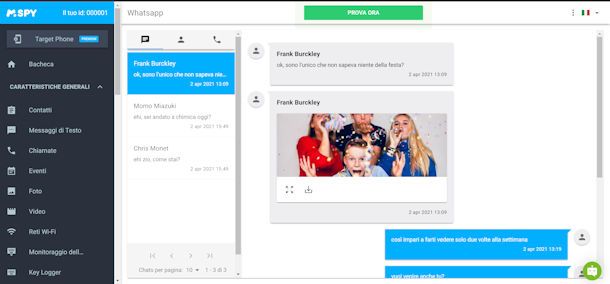
mSpy è una delle migliori app per il parental control comprensiva di un sofisticato sistema di localizzazione GPS. Compatibile sia con dispositivi Android che iPhone, questa applicazione avanzata per il controllo parentale si distingue per il monitoraggio delle principali app di messaggistica e social network come WhatsApp, Facebook Messenger, Instagram, Snapchat, Telegram, iMessage, ecc. Le sue caratteristiche includono anche il tracciamento degli SMS, un keylogger per registrare le digitazioni sul dispositivo monitorato e uno strumento di registrazione schermo per visualizzare le attività dell’utente controllato.
Una volta dentro l’ambiente mSpy, troverai un intuitivo pannello di controllo, che ti permette di monitorare chiamate, chat, posizione, app installate e cronologia del dispositivo sotto esame. Se desideri sperimentare mSpy, puoi approfittare della versione di prova gratuita, inclusa una demo disponibile sul sito ufficiale. Successivamente, hai l’opzione di sottoscrivere piani mensili, trimestrali o annuali per accedere a tutte le sue caratteristiche (che richiedono il root su Android e il jailbreak su iPhone, o in alternativa i backup di iCloud con le credenziali d’accesso dell’ID Apple coinvolto).
Per ulteriori informazioni, consulta i miei tutorial su come funziona mSpy e come installare mSpy senza telefono, e visita il sito ufficiale di mSpy.
Trova il tuo telefono (Android)
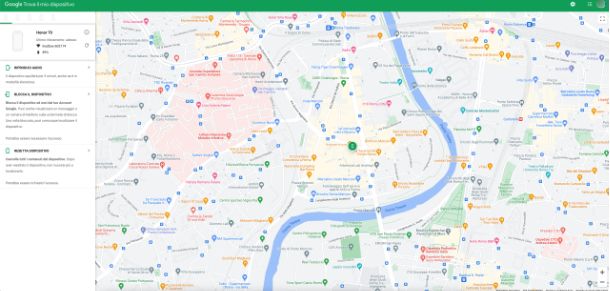
Tra le tante possibilità che hai a disposizione poter spiare un cellulare, individuandone la posizione geografica tramite il tuo computer, vi è quella offerta gratuitamente da Google, utilizzabile attraverso lo strumento Web Trova il tuo telefono, disponibile per i dispositivi Android su cui è stato configurato un account Google.
Questa funzionalità permette di poter individuare su una cartina geografica la posizione in tempo reale e imporre dei comandi da remoto, anche da PC, nel caso in cui lo smartphone sia innanzitutto associato a un account Google, nonché acceso e connesso a Internet, e che su di esso siano stati attivati sia i servizi di localizzazione che l’opzione Trova il tuo telefono. In caso contrario, potrai rilevare solo l’ultima posizione registrata.
Verifica dunque queste che questi requisiti siano soddisfatti; dopodiché, recati nel menu Impostazioni > Google > Trova il mio dispositivo e tocca la levetta per spostarla su ON, se non lo è già. Adesso il servizio è attivo sullo smartphone e potrai quindi localizzarlo in qualsiasi momento, anche a distanza.
Per utilizzarlo dal PC, collegati alla pagina ufficiale tramite il browser. Seleziona lo smartphone da localizzare dalla lista dei dispositivi collegati e attendi il caricamento della mappa, su cui verrà indicata la sua posizione attuale, se è online.
Qui potrai effettuare delle procedure sul dispositivo da remoto, come per esempio far squillare il telefono per cinque minuti cliccando sul pulsante Riproduci audio, a prescindere se hai impostato o meno la modalità silenziosa; oppure, bloccare il telefono da remoto, uscire dall’account Google e impostare un messaggio o numero di telefono da mostrare sullo schermo premendo sul tasto Blocca il dispositivo.
In casi estremi e solo se lo smartphone è ormai irrecuperabile, selezionare l’opzione Resetta dispositivo per cancellare tutti i dati presenti e perdere ogni possibilità di rintracciarlo. Usa questa opzione con la massima cautela: non è reversibile in alcun modo.
Per ulteriori dettagli, ti consiglio la lettura della mia guida su come trovare un telefono perso con Google.
Dov’è (iOS/iPadOS)
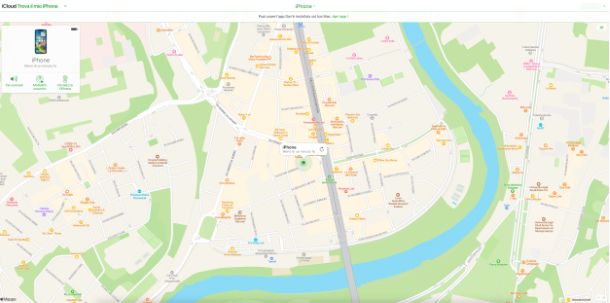
Se vuoi individuare la posizione del tuo iPhone o quello una persona al quale hai accesso (ma anche un iPad, un Mac o un Apple Watch), puoi procedere attraverso il servizio Dov’è di Apple.
Si tratta di uno strumento antifurto gratuito e preinstallato su tutti i dispositivi dell’azienda della “mela morsicata”, che permette di individuare la posizione dei device collegati a un ID Apple su una mappa e comandarlo da remoto per farlo squillare, bloccarlo o resettarlo.
Dovrai accertarti che sia stato preventivamente attivato sullo smartphone in questione: dalla schermata Home, fai tap sulle Impostazioni (l’icona con il simbolo dell’ingranaggio). Fai quindi tap sul tuo ID Apple situato in alto, seleziona le voci Dov’è > Trova il mio iPhone. Fai tap sulle levette corrispondenti alle opzioni Trova il mio iPhone, Rete Dov’è e Invia ultima posizione per attivare tutte queste funzionalità.
Se il tuo iPhone è aggiornato a iOS 15 o successivi, queste ultime due funzionalità lo renderanno rintracciabile anche quando è spento o offline, grazie alla stessa tecnologia utilizzata dagli AirTag.
Per assicurarti che il servizio funzioni bene, infine, il tuo dispositivo deve avere la localizzazione attiva. Per farlo, recati nel menu Impostazioni > Privacy > Localizzazione, premi sulla voce Dov’è e, se non è già attiva, seleziona l’opzione Mentre usi l’app; inoltre, sposta su ON la levetta relativa all’opzione Posizione esatta.
Ora, tutto ciò che devi fare per utilizzare questo servizio e monitorare l’iPhone da PC è collegarti dal browser al sito Internet di iCloud. Accedi con le credenziali del tuo ID Apple e attendi qualche secondo affinché ti venga restituita la posizione in tempo reale dei dispositivi collegati allo stesso account.
Per sceglierne uno in particolare, clicca sulla voce Tutti i dispositivi situata in alto e clicca sul nome dell’iPhone.
Ora, puoi anche compiere altre azioni sul tuo dispositivo in remoto: attraverso il tasto Fai suonare, puoi rintracciare il tuo dispositivo facendogli emettere un suono; la Modalità smarrito permette di bloccare lo schermo del dispositivo e far apparire un messaggio personalizzato sullo schermo. Inizializza l’iPhone invece cancella tutti i dati presenti all’interno del dispositivo, eliminando quindi anche la possibilità di poterlo rintracciare. Maggiori informazioni qui.
Altri metodi per spiare un cellulare dal PC
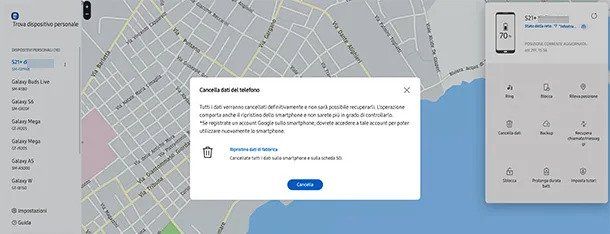
Oltre alle funzioni di cui ti ho parlato, devi sapere che anche alcuni produttori propongono dei sistemi antifurto proprietari, preinstallati nella maggior parte degli smartphone, che permettono di localizzare il dispositivo a distanza e controllarlo da remoto, completamente gratuiti.
Gli smartphone Huawei sono dotati della funzione Trova dispositivo, accessibile tramite HUAWEI ID e particolarmente importante per i modelli con HMS, che non supportano Trova il mio telefono di Google. Maggiori informazioni qui.
Se invece possiedi uno smartphone Samsung puoi usufruire del servizio Trova il mio dispositivo personale, il cui funzionamento è legato all’account Samsung configurato sullo stesso. Maggiori informazioni qui.
Gli smartphone Xiaomi sono invece rintracciabili grazie al servizio Trova dispositivo basato su Xiaomi Cloud. Una volta configurato un Mi Account sul dispositivo, potrai localizzarlo accedendo a questa funzione con le tue credenziali. Maggiori informazioni qui.
Affinché la localizzazione vada a buon fine e il cellulare possa essere controllato da remoto, facendolo squillare, bloccandolo per proteggere i dati salvati o inizializzato è necessario che questi servizi siano stati attivati in precedenza, così come le funzioni di localizzazione, e che sia connesso a Internet.
App per spiare un cellulare da PC gratis
I servizi di controllo parentale, ovvero per il monitoraggio delle attività svolte sullo smartphone di un minore da parte di un adulto, suo genitore o tutore legale, permettono di “spiare” il cellulare in questione a distanza tramite un pannello Web o da un’app genitori da installare sul proprio dispositivo, una volta configurata la corrispondente app per ragazzi su quello da monitorare.
L’utilizzo di questi strumenti è lecito solamente a scopo di controllo parentale da parte di un genitore sui dispositivi del proprio figlio minorenne, o di un minore di cui si è tutori legali; in caso contrario, costituisce una grave violazione della privacy e, pertanto, un reato. Non mi riterrò responsabile di alcun uso improprio che potresti farne.
Google Family Link (Android/iOS)
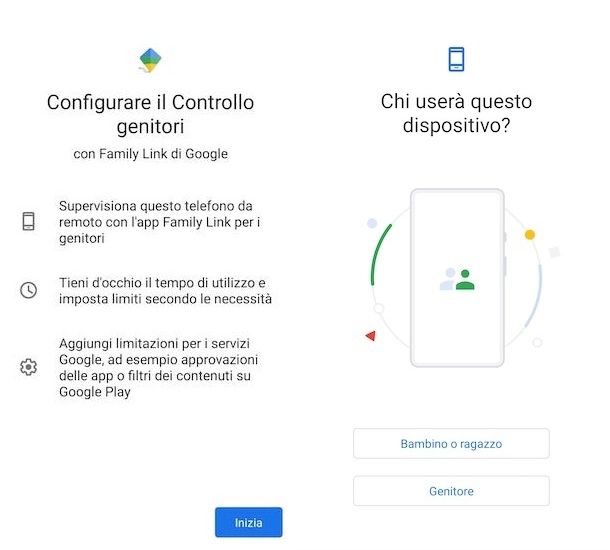
Il primo servizio di parental control che ti consiglio è Google Family Link, la soluzione gratuita offerta da Google per la localizzazione e il monitoraggio dello smartphone o di un altro dispositivo dei propri figli, oppure di un altro minorenne di cui sei il tutore legale.
I requisiti per l’uso sono avere almeno 18 anni, essere in possesso di un account Google, e risiedere nello stesso Stato del proprietario dello smartphone da mettere sotto controllo.
Devi inoltre avere accesso fisico a quest’ultimo per installare l’apposita applicazione Family Link per bambini e adolescenti, per poi fare lo stesso sul tuo dispositivo personale installando l’app Family Link per genitori. Se hai difficoltà in questo passaggio, fai pure riferimento alle indicazioni che ti ho fornito nella mia guida su come scaricare app.
Potrai inoltre eseguire le operazioni di monitoraggio delle attività e controllo da remoto, con alcune limitazioni, anche da PC, tramite il pannello Web dedicato.
Fatto ciò, premi il tuo smartphone “genitore” e avvia l’app. Fai tap per tre volte sull’icona della freccia che punta verso il basso, poi sul pulsante Inizia, e seleziona il tuo account Google e l’opzione Genitore.
Ora, tocca sui pulsanti Avanti, Sì, continua, No e infine Avanti per due volte consecutive per passare alla creazione di un account Google per tuo figlio. Indica il Nome e il Cognome del minorenne, il Giorno, Mese e Anno della sua nascita e il genere d’appartenenza.
Fatto ciò, scegli una modalità di accesso per tuo figlio selezionando uno degli account esistenti, o premi sull’opzione Crea il tuo indirizzo Gmail per personalizzare un nuovo indirizzo. Fai tap sul pulsante Avanti, indica una password sicura per l’account che hai appena creato, e conferma nuovamente pigiando il tasto Avanti.
Ora è necessario collegare l’account appena creato a quello del genitore, cioè il tuo. Indica l’indirizzo email o il numero di cellulare nei rispettivi campi e fai tap sul pulsante Avanti. Nella schermata successiva, applica il segno di spunta ai termini d’uso del servizio e sulla privacy, e dai conferma con un tap sul tasto Accetto.
Dopo aver inserito la password dell’account genitore, premi sul pulsante Avanti per due volte consecutive. Scegli dunque se effettuare una Personalizzazione rapida o una Personalizzazione manuale apponendo il segno di spunta accanto all’opzione che preferisci e conferma le tue scelte nelle schermata successive con un tap sui pulsante Avanti, Conferma, Accetto e Avanti.
La configurazione iniziale è così completata: prendi dunque lo smartphone di tuo figlio e recati nel menu Impostazioni > Google > Controllo genitori. Premi sul tasto Inizia, poi sull’opzione Bambino o ragazzo e infine sulla voce Aggiungi o crea account per tuo figlio: digita l’indirizzo email e la password e conferma le informazioni inserite.
Nella schermata successiva, seleziona il tuo account Google e digita la tua password, per poi toccare i pulsanti Avanti e Accetto.
A questo punto puoi iniziare a personalizzare le impostazioni di monitoraggio dello smartphone figlio, in particolar modo di Google Play, del browser Chrome e della ricerca Google. Premi il tasto Avanti per due volte, indica un nome per il dispositivo di tuo figlio e fai tap sul tasto Avanti per tre volte.
Pigia ora sulla voce Attiva e personalizza la selezione di servizi attivati facendo tap sulla levetta relativa a ogni voce per spostarla da ON a OFF. Premi dunque sul pulsante Accetto.
Se la configurazione è stata completata correttamente, ti sarà mostrato un messaggio di conferma dell’avvenuta connessione tra i due smartphone: termina la procedura premendo sui tasti Avanti e Fine.
Fatto ciò, potrai cominciare a monitorare il dispositivo di tuo figlio stabilendo un limite d’uso giornaliero, bloccando contenuti inappropriati e regolando l’uso di app e gli acquisti dall’app per genitori installata sul tuo smartphone, oppure collegandoti al sito Web ed effettuando l’accesso con il tuo account Google.
Per tutto il resto, ti reindirizzo alla mia guida su come funziona Family Link, dove troverai tutti i dettagli su come utilizzare al meglio questo servizio per garantire la sicurezza di bambini e ragazzi.
Altre app per spiare un cellulare da PC gratis
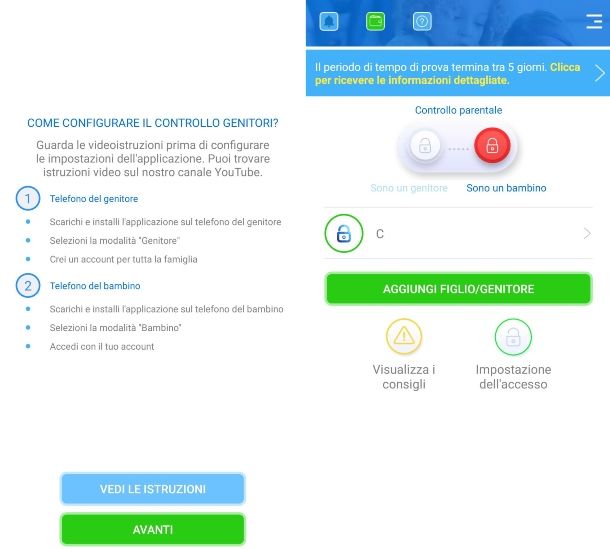
Se vuoi altre app per poter individuare la posizione di un dispositivo mobile o compiere altre azioni su questo, te ne elencherò alcune che potrebbero fare al caso tuo.
- Norton Family (Android/iOS/iPadOS) – se hai bisogno di un’app che possa monitorare l’uso del dispositivo e di ogni attività che viene eseguita, questo è uno dei servizi di controllo parentale più noti e apprezzati, offerti dalla casa di sviluppo che ha creato l’omonimo antivirus. Possiede tantissime funzionalità, come il tracciamento della posizione, il monitoraggio delle attività e tanto altro. Maggiori info qui.
- Qustodio (Android/iOS/iPadOS) – anche quest’app ti permetterà di svolgere le più consuete operazioni di individuazione e monitoraggio delle attività svolte su un dispositivo. L’app richiede la sottoscrizione di un abbonamento nel caso in cui tu abbia necessità di monitorare più di un dispositivo e accedere a funzionalità più avanzate. In caso contrario, risulta gratuita. Maggiori info qui.
- Controllo Genitori Kroha (Android/iOS/iPadOS) – un’app molto completa per il controllo da remoto da dispositivo, che può essere effettuato tramite un pannello Web o dall’applicazione per genitori. L’app richiede un abbonamento mensile da 3,99 euro/mese, annuale da 1,49 euro/mese o illimitato da 39,99 euro una tantum, ma puoi sfruttare la versione di prova di cinque giorni.
Se poi vorrai conoscere più in dettaglio l’argomento e provare altre soluzioni, ti invito alla lettura delle mie guide su come attivare il parental control e come spiare un cellulare a distanza.

Autore
Salvatore Aranzulla
Salvatore Aranzulla è il blogger e divulgatore informatico più letto in Italia. Noto per aver scoperto delle vulnerabilità nei siti di Google e Microsoft. Collabora con riviste di informatica e cura la rubrica tecnologica del quotidiano Il Messaggero. È il fondatore di Aranzulla.it, uno dei trenta siti più visitati d'Italia, nel quale risponde con semplicità a migliaia di dubbi di tipo informatico. Ha pubblicato per Mondadori e Mondadori Informatica.






